こんにちは、トモシゲです。(5日目)
いきなりですが今回はいきなり本編です!
ウェブパーツを作ろう
今後、本ブログではIllustratorやPhoto shopで作成できて、様々な所で使えるパーツの作成をメインに発信します。
実際に作ってみてその手順や、気を付けたい箇所など、参考になる情報を発信出来たらと思います。
お菓子の文字を作ってみよう
ひとまず完成形はこちらになります。

初回はこちらを作ってみたいと思います。
作成の順番はこちらです。
使うソフトはPhotoshop のみです。使用するバージョンは「CS6」です。
1. クッキー部分を作成する
2. チョコレートの部分を作成する
3. カラーチョコスプレーをブラシで作り散布する
では順番にやっていきましょう。
1.クッキー部分を作る
文字を打つ
Photoshop を開き、大きさは自由ですが今回は1500px*1500pxでアートボードを作成しました。
文字ツールでアルファベットを一文字打ちます。線の太い文字がいいです。今回は「Arial」を使用。
次に、この文字の選択範囲を作ります。レイヤーの「T」の部分を、cmdキー(winならCtrlキー)を押しながらクリックします。
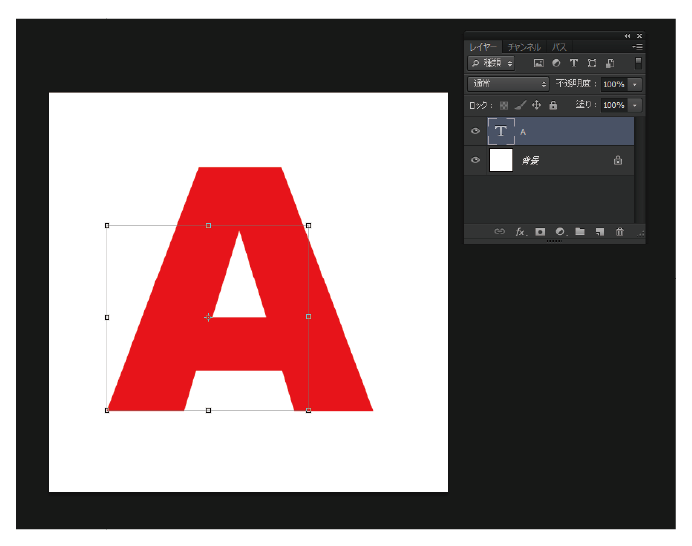
すると点線で選択範囲が作られます。この状態で、新規レイヤーを作りましょう。
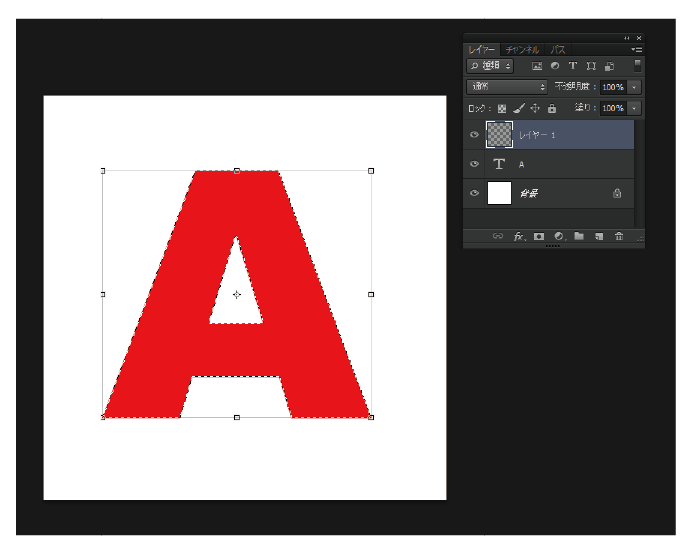
選択範囲をふっくらさせる
新規レイヤーが選ばれている状態で今後の作業を続けてください。
作った選択範囲を少し大きくして、丸くします。
メニューの選択範囲から「選択範囲の変更」→「拡張」「滑らかに」をそれぞれ設定します。
数値はお好みですが、今回は「拡張」を10px。「滑らかに」を「30px」で行いました。
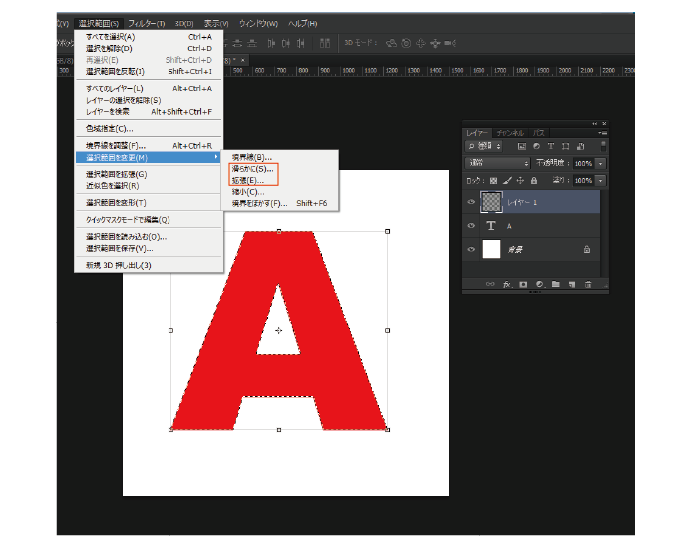
すると点線が少しふっくらすると思います。
次は色を塗りましょう。
色を塗る
点線がある状態で「編集」→「塗りつぶし」を選択します。
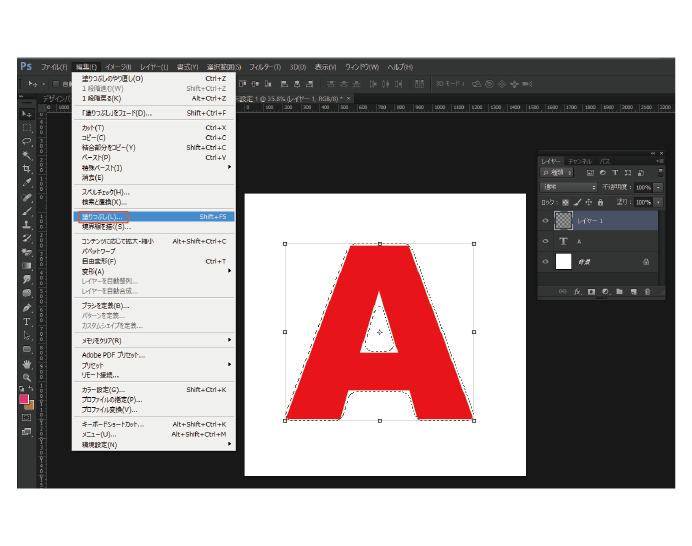
設定画面が開きます。「透明部分の保持」のチェックが外れている事を確認して。「使用」の部分のカラーを選びます。
カラーピッカー画面が開きますので、色を指定します。今回は「RGB(181/122/63)」で指定しました。
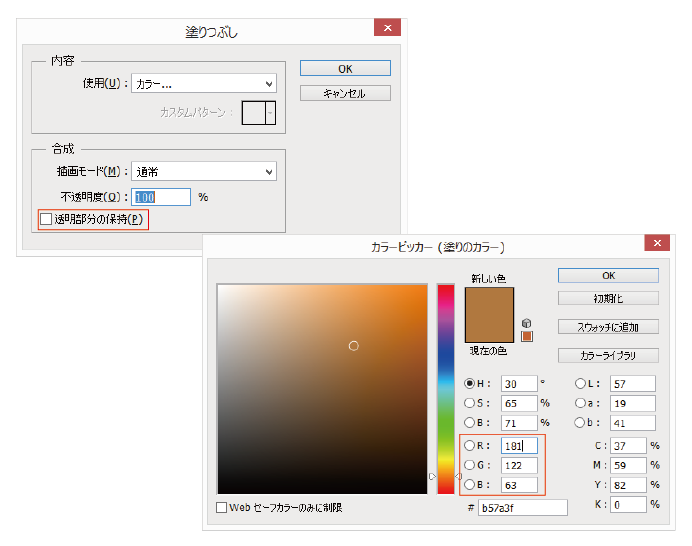
クッキーの質感を出そう
色がつきましたら、次はクッキーの質感を出していきます。
レイヤーの何も書かれていない部分をダブルクリックしますと、レイヤースタイルの設定画面が表示れますので、「べベルとエンボス」と「ドロップシャドウ」の設定を行います。画像を見て行ってください。
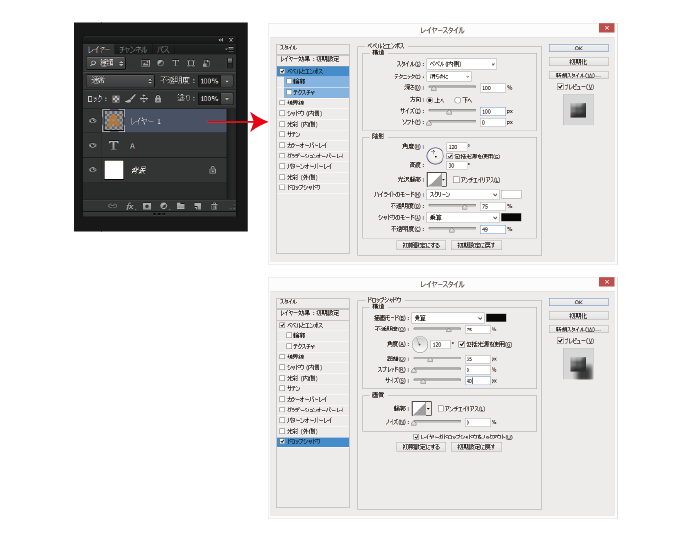
いかがでしょうか。少し質感が出ましたでしょうか。
2. チョコレートの部分を作成する
続きまして、上に掛かっているチョコレートの部分を作成します。
先程作ったクッキーをコピーして作ります。
クッキーのレイヤーを下の画像の部分にドラッグしてください。
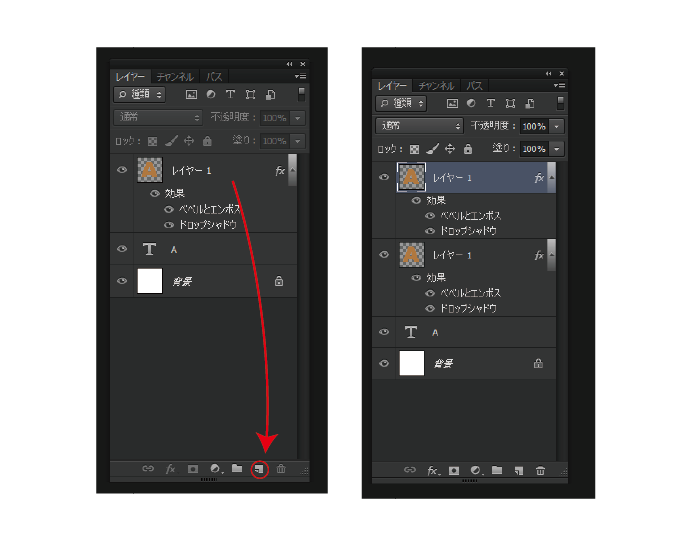
コピーが作られましたね。
コピーした部分をチョコレートの色に変更しますので、クッキーの時と同じ様にして色を変更します。
色は「RBG(80/60/24)」で指定しました。
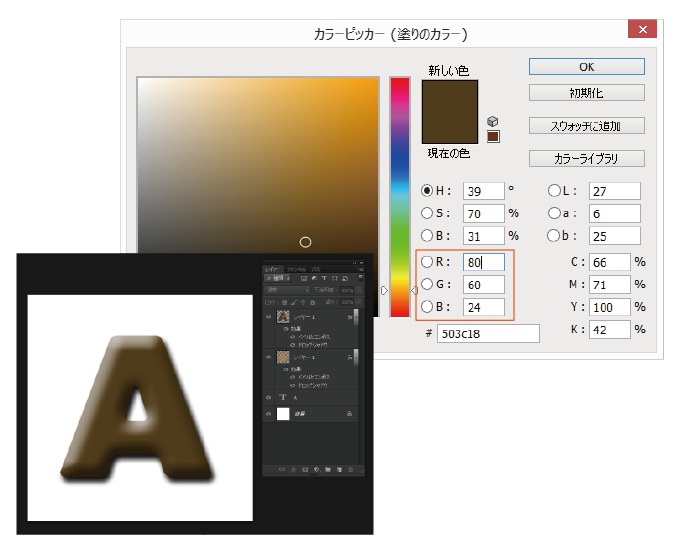
チョコレートの質感を出す
続いて、チョコレートが垂れている様な質感を出しましょう。
「フィルター」→「変形」→「波形」を選び画像の様に設定してください。
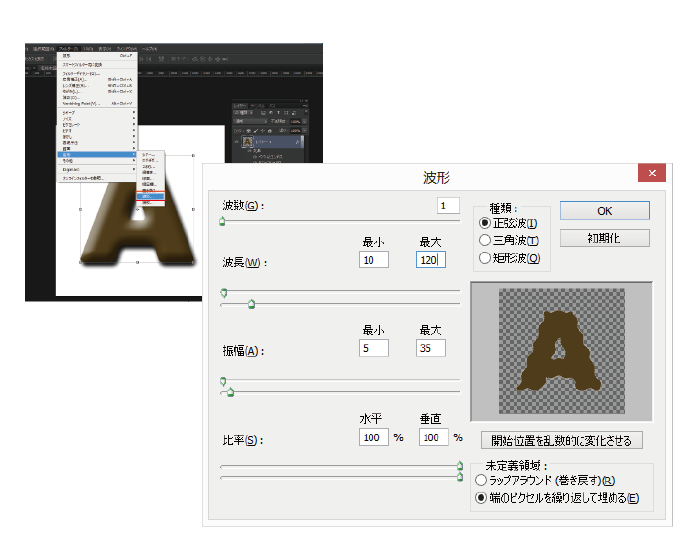
さらに、レイヤーの何も無い部分をダブルクリックして、レイヤースタイルを指定します。これによりさらに質感が出ます。
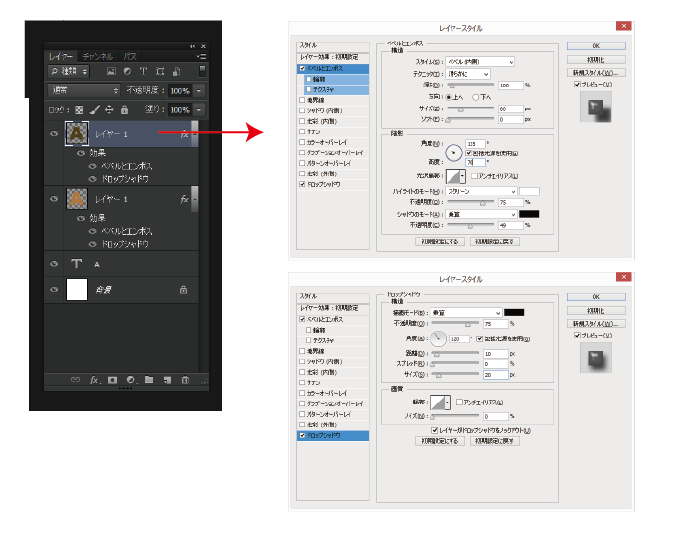
いかがでしょうか。おいしそうなお菓子ができました。続いてこれにチョコスプレーをしていきます。
3. カラーチョコスプレーをブラシで作り散布する
ブラシを定義する
チョコスプレーを作りますが、ひとつひとつを作ると大変なので、チョコを一粒だけを作り、それをブラシに登録して機械的に散布する方法を使います。
新しいレイヤーに角丸四角形ツールで四角を作ります。線は無し、色は黒にしておいてください。
チョコの大きさはクッキーの大きさを見て作ってください。
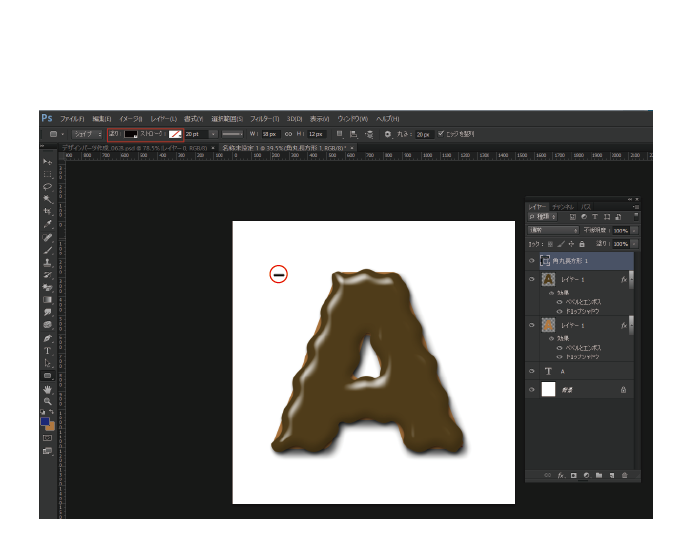
そして、作った四角の選択範囲を作ります。方法はレイヤーの「角丸長方形1」と書かれた部分をcmdキー(winならCtrlキー)を押しながらクリックします。
次に「編集」→「ブラシを定義」でブラシを定義します。
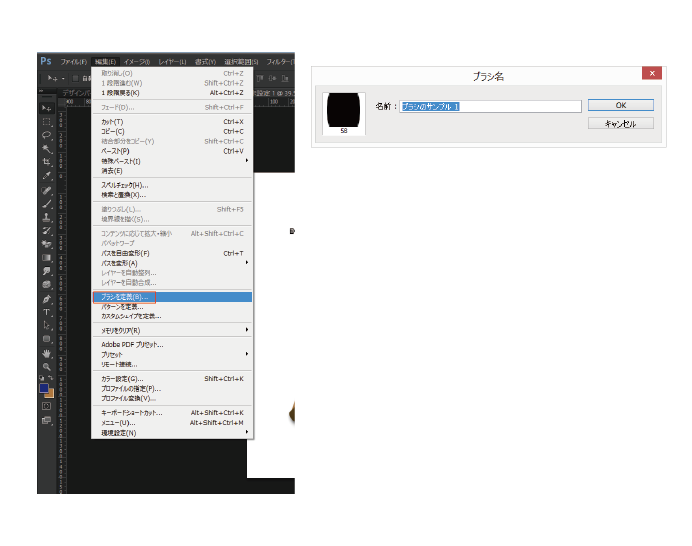
次に、ブラシツールを選択した状態で、画面左上にある「ブラシのプリセットピッカー」を選びます。すると先ほど定義したブラシがある事が分かります。
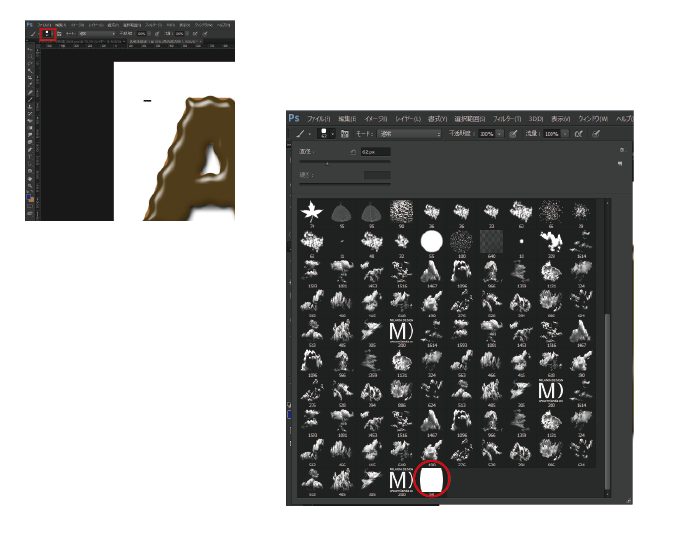
続けて、プリセットピッカーの隣にある、ブラシパネルの切り替えを選択します。
こちらでは画像を見ながら設定を行ってください。
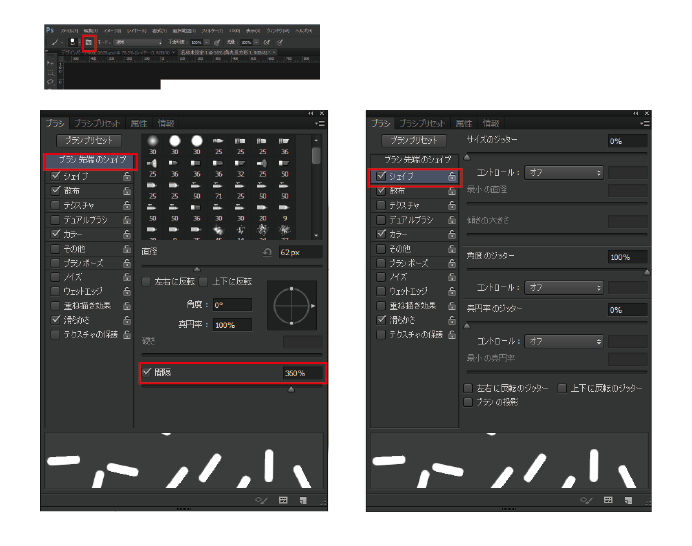
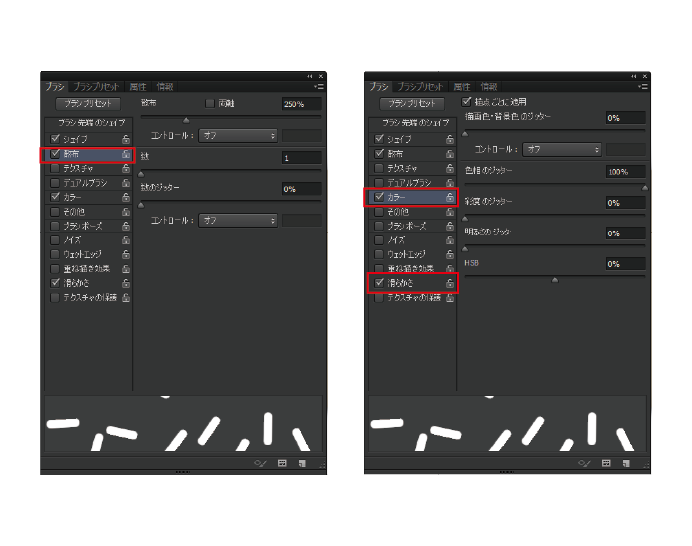
そして、再度、プリセットピッカーの画面を開き、画面右上にある歯車のアイコンを押し、新規ブラシプリセットを選びます。
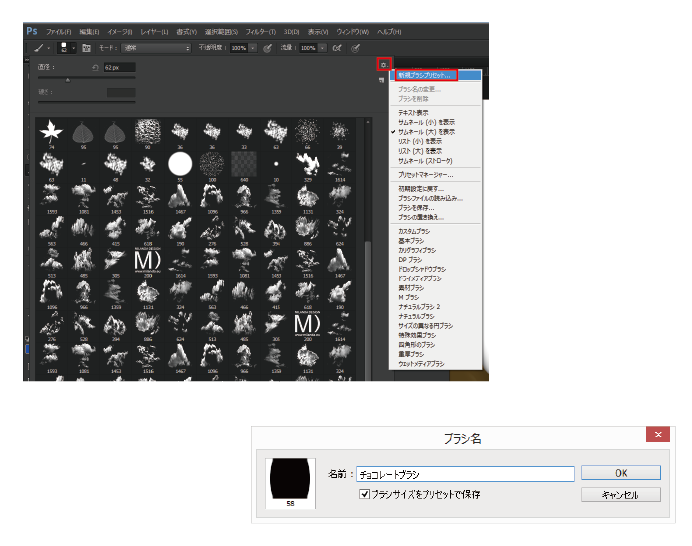
設定を行ったブラシを登録します。名前は自由です。
最後にチョコスプレーを散布します。描画色に色を入れておいてください。そして様子を見ながらクッキーにチョコを散布します。
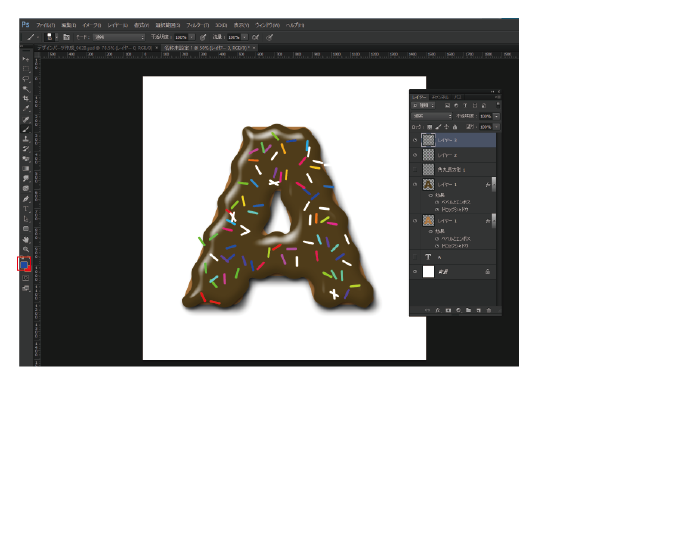
白いチョコを使う場合は、描画色を白にして行ってください。
そして最後に、クッキーの部分を少し下にずらせば立体的に見えます。

完成しました!
いかがでしょうか。文字を変えたり、チョコの色を変えたりすれば色々バリエーションが作れますね。
それではまた!